Page 1
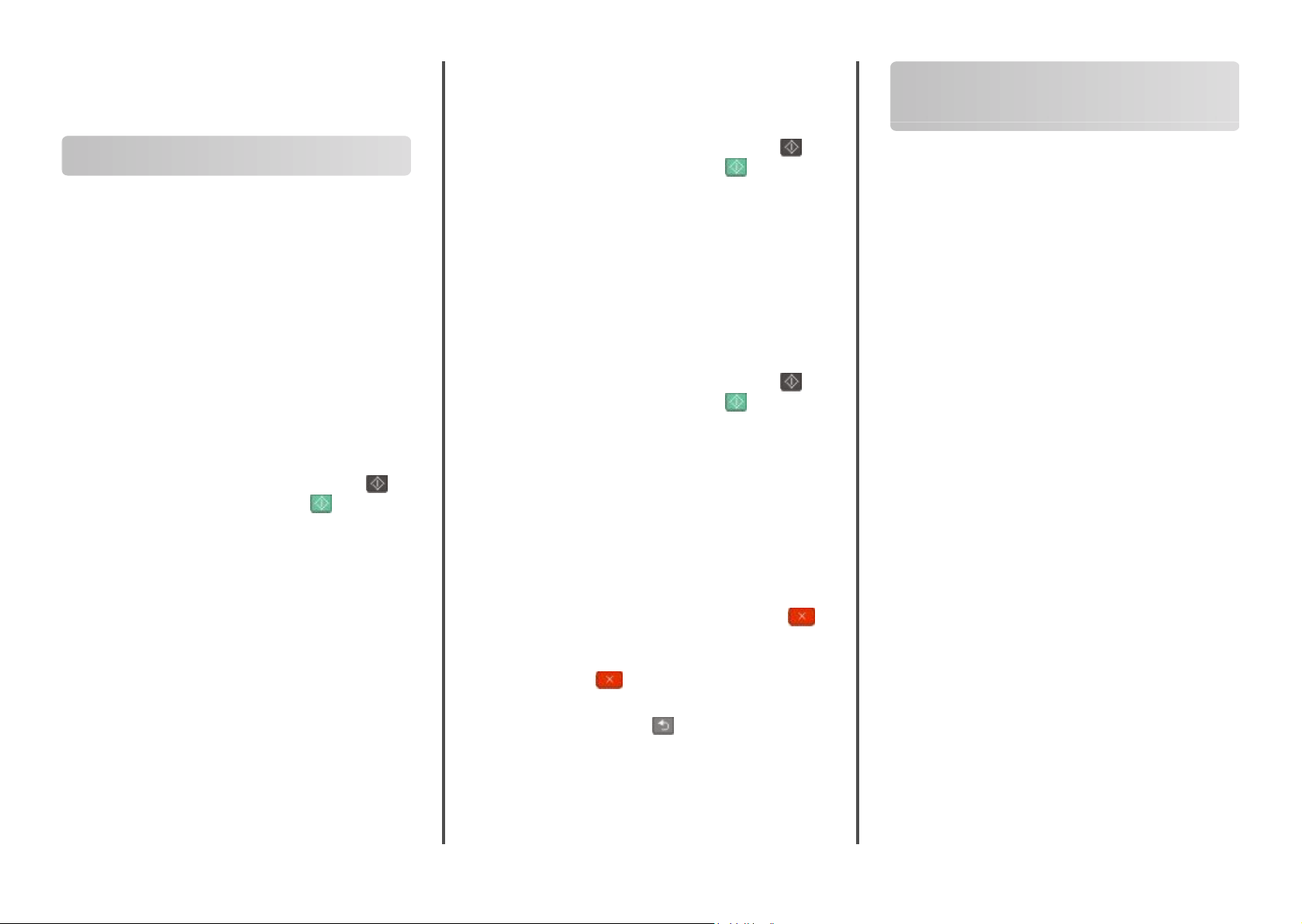
Краткое руководство
3 На панели управления принтера нажмите кнопку
Копировать или с помощью клавиатуры введите число
копий.
4 Выполните требуемые изменения параметров.
Передача по электронной почте
Копирование
Создание копий
Выполнение ускоренного копирования
1 Загрузите исходный документ лицевой стороной вверх,
короткой стороной вперед в устройство автоматической
подачи или лицевой стороной вниз на стекло
экспонирования сканера.
Примечание. Не загружайте открытки, фотографии,
небольшие документы, прозрачные пленки, фотобумагу
или тонкие листы (например, вырезки из журналов) в
устройство автоматической подачи. Помещайте такие
оригиналы на стекло экспонирования сканера.
2 При загрузке документа в устройство автоматической
подачи отрегулируйте положение направляющих для
бумаги.
3 На панели управления принтера нажмите кнопку для
монохромного копирования или кнопку для цветного
копирования.
4 Если документ помещен на стекло сканера и требуется
скопировать дополнительные страницы, поместите
следующую страницу на стекло сканера и нажмите
цифру 1 на цифровой клавиатуре. В противном случае
нажмите цифру 2 на цифровой клавиатуре.
Копирование с использованием УАПД
1 Загрузите оригинал документа лицевой стороной вверх,
короткой стороной вперед в УАПД.
Примечание. Не загружайте открытки, фотографии,
небольшие документы, прозрачные пленки, фотобумагу
или тонкие листы (например, вырезки из журналов) в
устройство автоматической подачи. Помещайте такие
оригиналы на стекло экспонирования сканера.
2 Отрегулируйте положение направляющих для бумаги.
5 На панели управления принтера нажмите кнопку для
монохромного копирования или кнопку для цветного
копирования.
Копирование с помощью стекла сканера
1 Поместите оригинал документа лицевой стороной вниз
в левый верхний угол стекла экспонирования сканера.
2 На панели управления принтера нажмите кнопку
Копировать или с помощью клавиатуры введите число
копий.
3 Выполните требуемые изменения параметров.
4 На панели управления принтера нажмите кнопку для
монохромного копирования или кнопку для цветного
копирования.
5 Поместите следующий документ на стекло сканера, а
затем нажмите кнопку 1 на цифровой клавиатуре. В
противном случае нажмите цифру 2 на цифровой
клавиатуре.
Отмена задания копирования
Задание копирования можно отменить, когда документ
находится в устройстве автоматической подачи, на стекле
сканера или во время печати документа. Чтобы отменить
задание копирования:
1 На панели управления принтера нажмите кнопку .
Появится сообщение Остановка, а затем Отменить
задание.
2 Нажмите кнопку , чтобы отменить задание.
Примечание. Если необходимо продолжить обработку
задания, нажмите кнопку , чтобы продолжить
копирование.
Появится сообщение Отмена.
Принтер отменяет копирование всех страниц, загруженных
в устройство автоматической подачи или в принтер, а затем
отменяет задание. По завершении отмены задания
отобразится экран копирования.
Подготовка к отправке электронной почты
Настройка функции электронной почты
Чтобы можно было использовать электронную почту,
необходимо включить эту функцию в настройках принтера
и указать допустимый IP-адрес или адрес шлюза. Для
настройки функции электронной почты выполните
следующие действия.
1 В поле адреса в обозревателе введите IP-адрес
принтера.
Примечание. Если IP-адрес принтера неизвестен,
распечатайте страницу настроек сети и в разделе
TCP/IP найдите адрес принтера.
2 Выберите Настройка.
3 Выберите Параметры эл.почты/FTP.
4 Щелкните Настройка почтового сервера.
5 Установите нужные параметры электронной почты.
6 Нажмите кнопку Submit.
Настройка адресной книги
1 В поле адреса в обозревателе введите IP-адрес
принтера.
Примечание. Если IP-адрес принтера неизвестен,
распечатайте страницу настроек сети и в разделе
TCP/IP найдите адрес принтера.
2 Выберите Настройка.
3 Выберите Параметры эл.почты/FTP.
4 Выберите Управление кодами быстрого доступа для
эл. почты.
5 Установите нужные параметры электронной почты.
6 Нажмите кнопку Submit.
1
Page 2
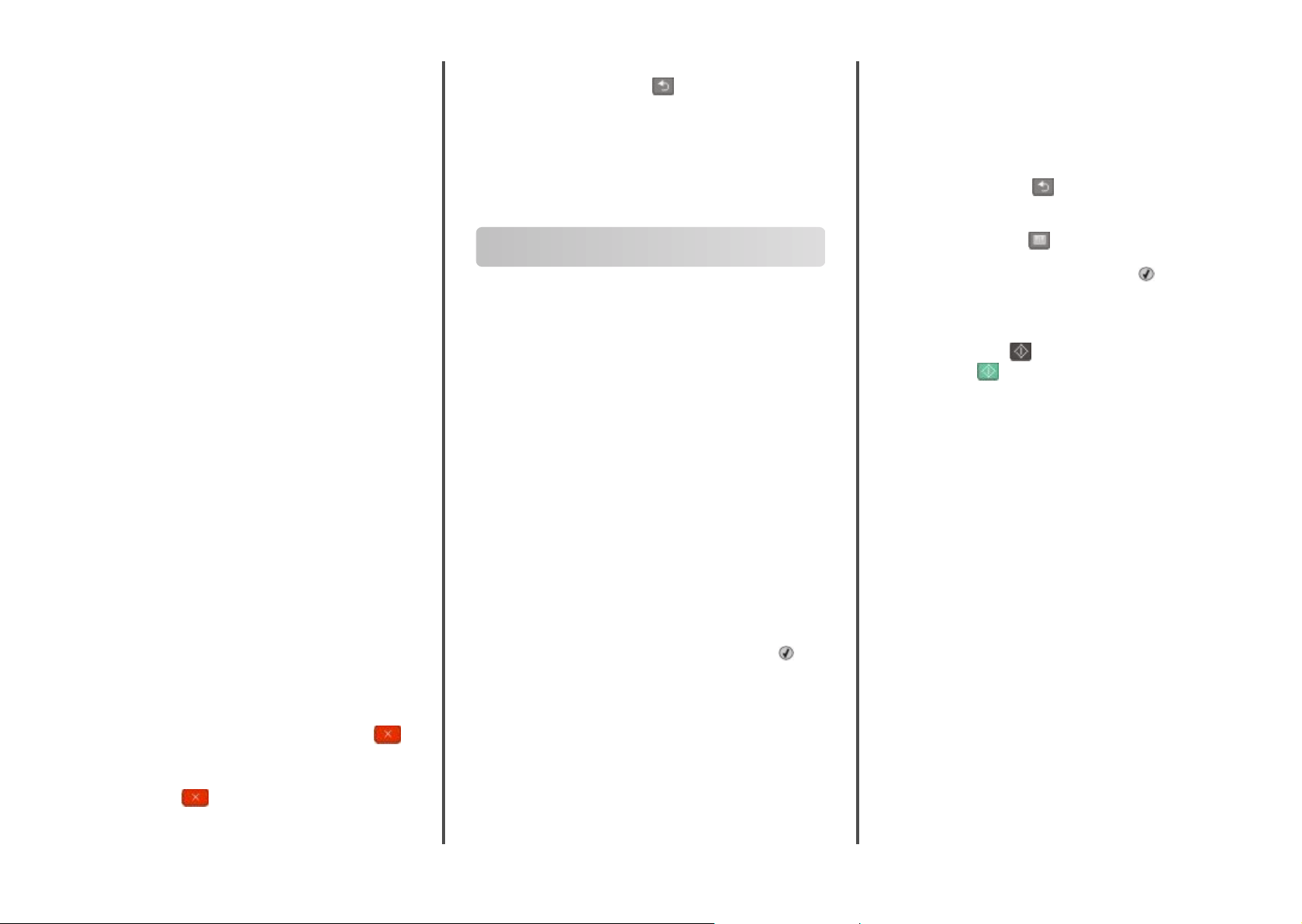
Создание группы кода быстрого
доступа к электронной почте с
использованием встроенного вебсервера
1 В поле адреса в обозревателе введите IP-адрес
принтера.
Примечание. Если IP-адрес принтера неизвестен,
распечатайте страницу настроек сети и в разделе
TCP/IP найдите адрес принтера.
2 Выберите Настройка.
3 Выберите Управление устройствами назначения.
Примечание. Может потребоваться ввести пароль. При
отсутствии идентификатора пользователя и пароля
следует получить их у сотрудника, отвечающего за
обслуживание системы.
4 Щелкните Настройка назначения эл. почты.
5 Введите уникальное имя получателя, а затем введите
адрес электронной почты.
Примечание. При вводе нескольких адресов
разделяйте их запятыми (,).
6 Выберите параметры сканирования (Формат,
Содержимое, Цвет и Разрешение).
7 Введите код быстрого доступа, а затем нажмите кнопку
Добавить.
Если введенный номер уже используется, отображается
запрос на выбор другого номера.
Отмена передачи сообщения электронной почты
Отправку по электронной почте можно отменить, когда
документ находится в устройстве автоматической подачи
или на стекле сканера. Чтобы отменить отправку
электронной почты:
1 На панели управления принтера нажмите кнопку .
Появится сообщение Остановка, а затем Отменить
задание.
2 Нажмите кнопку
, чтобы отменить задание.
Примечание. Если необходимо продолжить обработку
задания, нажмите кнопку , чтобы продолжить
сканирование электронной почты.
Появится сообщение Отмена.
Принтер отменяет копирование всех страниц, загруженных
в устройство автоматической подачи, а затем отменяет
задание. По завершении отмены задания отобразится
экран копирования.
Работа с факсом
Передача факса
Отправка факса с помощью панели управления принтера
1 Загрузите исходный документ лицевой стороной вверх,
короткой стороной вперед в устройство автоматической
подачи или лицевой стороной вниз на стекло
экспонирования сканера.
Примечание. Не загружайте открытки, фотографии,
небольшие документы, прозрачные пленки, фотобумагу
или тонкие листы (например, вырезки из журналов) в
устройство автоматической подачи. Помещайте такие
оригиналы на стекло экспонирования сканера.
2 При загрузке документа в устройство автоматической
подачи отрегулируйте положение направляющих для
бумаги.
3 На панели управления принтера нажмите кнопку Факс.
В первой строке появится надпись Кому:, а во второй
строке появятся дата и время.
4 Введите номер факса, а затем нажмите кнопку .
Примечания.
• Чтобы вставить паузу при наборе в номер факса,
нажмите кнопку Повтор набора/Пауза. Для
обозначения паузы при наборе в поле "Отправить
факс" отображается запятая. Эта функция удобна в
том случае, если сначала требуется набрать номер
внешней линии.
• Нажмите кнопку , чтобы переместить курсор
влево и удалить число.
• Чтобы использовать кнопку быстрого выбора факса,
нажмите кнопку , а затем выберите необходимый
код быстрого вызова факса с помощью кнопок со
стрелками. Затем нажмите кнопку .
5 Нажмите цифру 1, чтобы ввести еще один номер факса,
или нажмите цифру 2, чтобы завершить ввод номера
факса.
6 Нажмите кнопку для отправки монохромного факса
или кнопку для отправки цветного факса.
Передача факса с компьютера
Передача факса с компьютера позволяет отправлять
электронные документы, не отходя от рабочего стола. Эта
возможность обеспечивает передачу документов по факсу
непосредственно из прикладных программ.
Для пользователей Windows
Примечания.
• Для выполнения этой функции на компьютере
необходимо установить для принтера драйвер
PostScript.
• Убедитесь, что в драйвере принтера установлена
функция факса.
1 Открыв файл, выберите Файл ªПечать.
2 Нажмите кнопку Свойства, Параметры или
Настройка.
3 Выберите вкладку Другие параметры, а затем
выберите параметр Факс.
4 На экране "Факс" введите имя и номер получателя
факса.
5 Нажмите кнопку OK, а затем снова нажмите кнопку
OK.
6 Нажмите кнопку OK.
2
Page 3
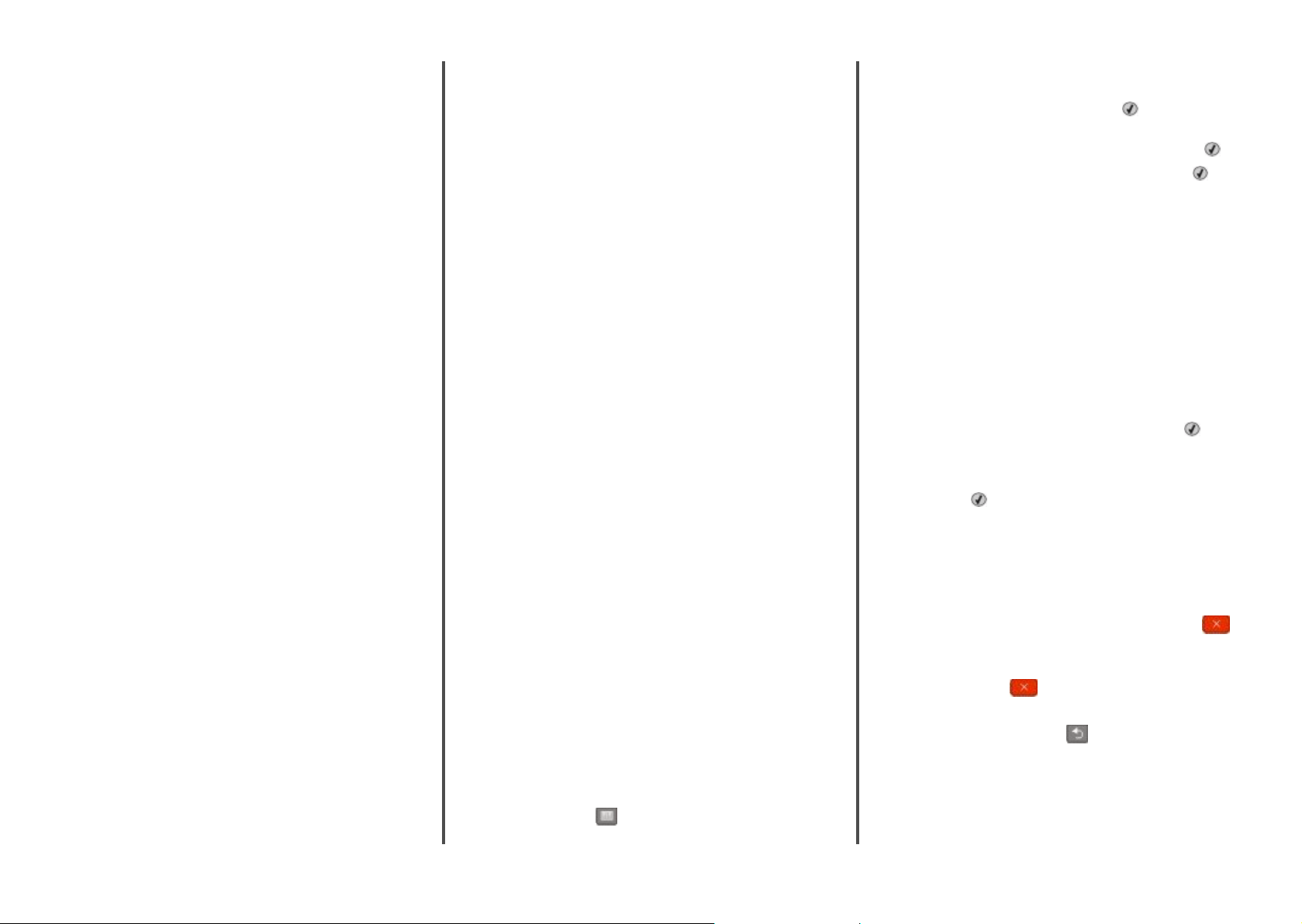
Для пользователей версии Mac OS X 10.2 и 10.3
1 Открыв документ, выберите File > Print.
2 В раскрывающемся меню параметров печати выберите
пункт Job Routing.
3 Выберите Fax, а затем введите имя получателя, номер и
другую необходимую информацию.
4 Нажмите кнопку Print.
Для пользователей Mac OS X версии 10.4 или
более поздней
1 Открыв документ, выберите File > Print.
2 В раскрывающемся меню PDF выберите Fax PDF.
3 Введите номер факса в поле To, а затем другую
необходимую информацию.
4 Выберите Факс.
При получении сообщения об ошибке "No fax modems
were found", выполните следующие действия для
добавления принтера в качестве факса.
а В раскрывающемся меню Printer выберите Add
Printer.
б В появившемся диалоговом окне выберите принтер.
в В раскрывающемся меню Print Using выберите пункт
Select a driver to use.
г В списке выберите модель факса, а затем нажмите
кнопку Add.
Создание кодов быстрого доступа
Создание кода быстрого доступа для назначения факса с использованием встроенного веб-сервера
Вместо ввода номера телефона получателя факса
полностью на панели управления принтера при каждой
отправке факса можно создать постоянное назначение
факса и назначит код быстрого доступа. Код быстрого
доступа можно создать для одного номера факса или для
группы номеров факсов.
1 В поле адреса в обозревателе введите IP-адрес
принтера.
Примечание. Если IP-адрес принтера неизвестен,
распечатайте страницу настроек сети и в разделе
TCP/IP найдите адрес принтера.
2 Выберите Настройка.
3 Выберите Управление устройствами назначения.
Примечание. Может потребоваться ввести пароль. При
отсутствии идентификатора пользователя и пароля
следует получить их у сотрудника, отвечающего за
обслуживание системы.
4 Выберите Настройка кодов быстрого доступа для
факса.
5 Введите уникальное имя для кода быстрого доступа, а
затем введите номер факса.
Чтобы создать код быстрого доступа для нескольких
номеров, введите номера факса для группы.
Примечание. Разделяйте номера факса в группе
точкой с запятой (;).
6 Назначьте номер для кода быстрого доступа.
Если введенный номер уже используется, отображается
запрос на выбор другого номера.
7 Нажмите кнопку Add.
Создание кода быстрого доступа для назначения факса с использованием панели управления принтера
1 Загрузите исходный документ лицевой стороной вверх,
короткой стороной вперед в устройство автоматической
подачи или лицевой стороной вниз на стекло
экспонирования сканера.
Примечание. Не загружайте открытки, фотографии,
небольшие документы, прозрачные пленки, фотобумагу
или тонкие листы (например, вырезки из журналов) в
устройство автоматической подачи. Помещайте такие
оригиналы на стекло экспонирования сканера.
2 При загрузке документа в устройство автоматической
подачи отрегулируйте положение направляющих для
бумаги.
3 На панели управления принтера нажмите кнопку Факс.
В первой строке появится надпись Кому:, а во второй
строке появятся дата и время.
4 Нажмите кнопку .
Появится надпись Поиск в адресной книге.
5 С помощью кнопок со стрелками выберите пункт
Добавить, а затем нажмите кнопку .
6 С помощью кнопок со стрелками выберите пункт
Введите номер факса, а затем нажмите кнопку .
7 Введите номер факса, а затем нажмите кнопку .
8 Нажмите цифру 1, чтобы ввести еще один номер факса,
или нажмите цифру 2, чтобы завершить ввод номера
факса.
9 После выбора появится надпись 2=Нет, Введите имя.
а Нажмите кнопку на цифровой клавиатуре,
соответствующую необходимой цифре или букве.
При первом нажатии кнопки отображается цифра
для этой кнопки. При повторном нажатии кнопки
отображается одна из букв, назначенная для этой
кнопки.
б Нажмите кнопку со стрелкой право, чтобы перейти к
следующему полю, или подождите несколько секунд,
и курсор переместится в следующее поле
автоматически.
в После ввода имени факса нажмите кнопку .
Появится надпись Сохранение в виде кода
быстрого доступа.
г Введите код быстрого доступа, а затем нажмите
кнопку .
Отмена исходящего факса
Факс можно отменить, когда документ находится в
устройстве автоматической подачи или на стекле сканера.
Чтобы отменить отправку факса:
1 На панели управления принтера нажмите кнопку .
Появится сообщение Остановка, а затем Отменить
задание.
2 Нажмите кнопку , чтобы отменить задание.
Примечание. Если необходимо продолжить обработку
задания, нажмите кнопку , чтобы продолжить
сканирование факса.
Появится сообщение Отмена.
Принтер отменяет копирование всех страниц, загруженных
в устройство автоматической подачи, а затем отменяет
задание.
3
Page 4
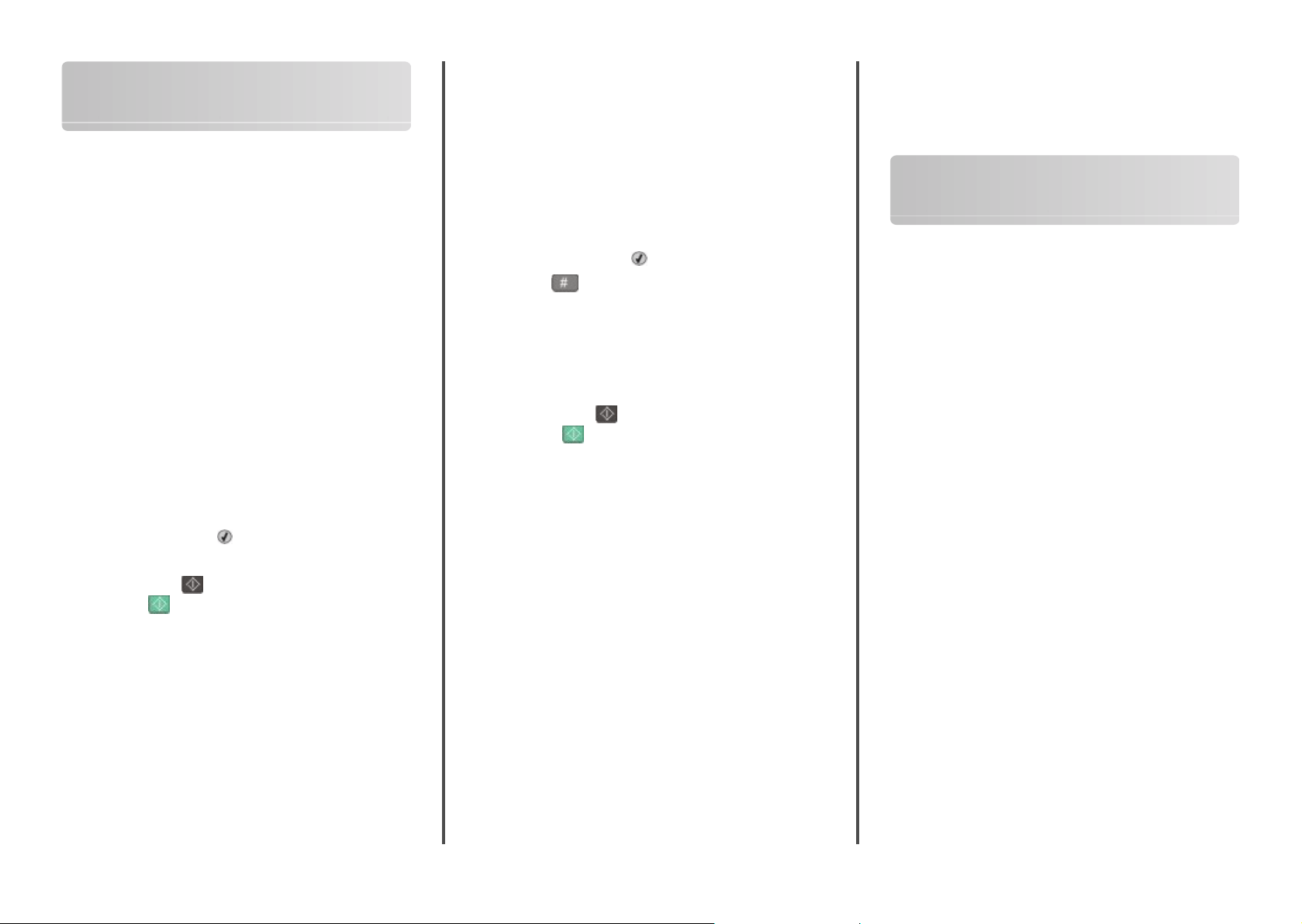
Сканирование с передачей по адресу FTP
Сканирование с передачей по адресу FTP
Сканирование с передачей по адресу FTP с использованием клавиатуры
1 Загрузите исходный документ лицевой стороной вверх,
короткой стороной вперед в устройство автоматической
подачи или лицевой стороной вниз на стекло
экспонирования сканера.
Примечание. Не загружайте открытки, фотографии,
небольшие документы, прозрачные пленки, фотобумагу
или тонкие листы (например, вырезки из журналов) в
устройство автоматической подачи. Помещайте такие
оригиналы на стекло экспонирования сканера.
2 При загрузке документа в устройство автоматической
подачи отрегулируйте положение направляющих для
бумаги.
3 На панели управления принтера нажмите кнопку
Сканировать/Электронная почта.
4 С помощью кнопок со стрелками выберите пункт FTP, а
затем нажмите кнопку .
5 Введите адрес FTP.
6 Нажмите кнопку для отправки монохромной копии
или кнопку для отправки цветной копии.
Сканирование на адрес FTP с использованием кода быстрого доступа
1 Загрузите исходный документ лицевой стороной вверх,
короткой стороной вперед в устройство автоматической
подачи или лицевой стороной вниз на стекло
экспонирования сканера.
Примечание. Не загружайте открытки, фотографии,
небольшие документы, прозрачные пленки, фотобумагу
или тонкие листы (например, вырезки из журналов) в
устройство автоматической подачи. Помещайте такие
оригиналы на стекло экспонирования сканера.
2 При загрузке документа в устройство автоматической
подачи отрегулируйте положение направляющих для
бумаги.
3 На панели управления принтера нажмите кнопку
Сканировать/Электронная почта.
4 С помощью кнопок со стрелками выберите пункт FTP, а
затем нажмите кнопку .
5 Нажмите , а затем введите код быстрого доступа
для получателя.
6 Нажмите цифру 1, чтобы ввести другой код быстрого
доступа, или нажмите цифру 2, чтобы завершить ввод
кода быстрого доступа.
После нажатия цифры 2 появится сообщение Чтобы
начать, нажмите кнопку Старт.
7 Нажмите кнопку для отправки монохромной копии
или кнопку для отправки цветной копии.
Создание кода быстрого выбора FTP с использованием встроенного веб-сервера
1 В поле адреса в обозревателе введите IP-адрес
принтера.
Примечание. Если IP-адрес принтера неизвестен,
распечатайте страницу настроек сети и в разделе
TCP/IP найдите IP-адрес принтера.
2 Выберите Настройка.
3 В разделе "Другие параметры" выберите Управление
устройствами назначения.
Примечание. Может потребоваться ввести пароль.
Если вам не назначили имя пользователя и пароль,
обратитесь к представителю службы поддержки.
4 Выберите Настройка кодов быстрого доступа для
FTP.
5 Выберите параметры сканирования (Формат,
Содержимое, Цвет и Разрешение).
6 Введите код быстрого доступа, а затем нажмите кнопку
Добавить.
Если введенный номер уже используется, отображается
запрос на выбор другого номера.
Сканирование на компьютер или флэш-диск
Сканирование на компьютер
1 В поле адреса в обозревателе введите IP-адрес
принтера.
Примечание. Если IP-адрес принтера неизвестен,
распечатайте страницу настроек сети и в разделе
TCP/IP найдите адрес принтера.
2 Выберите Профиль сканирования.
3 Выберите пункт Создать профиль сканирования.
4 Выберите параметры сканирования, а затем нажмите
кнопку Далее.
5 На компьютере выберите папку, в которую требуется
сохранять выходной файл, полученный в результате
сканирования.
6 Введите имя профиля.
Имя профиля также является именем пользователя и
отображается в списке "Профиль сканирования" на
дисплее.
7 Нажмите кнопку Submit.
8 Отсканируйте документ.
При выборе "Отправить" автоматически назначается
код быстрого доступа. Запомните этот код быстрого
доступа и используйте его для сканирования
документов.
а Загрузите исходный документ лицевой стороной
вверх, короткой стороной вперед в устройство
4
Page 5
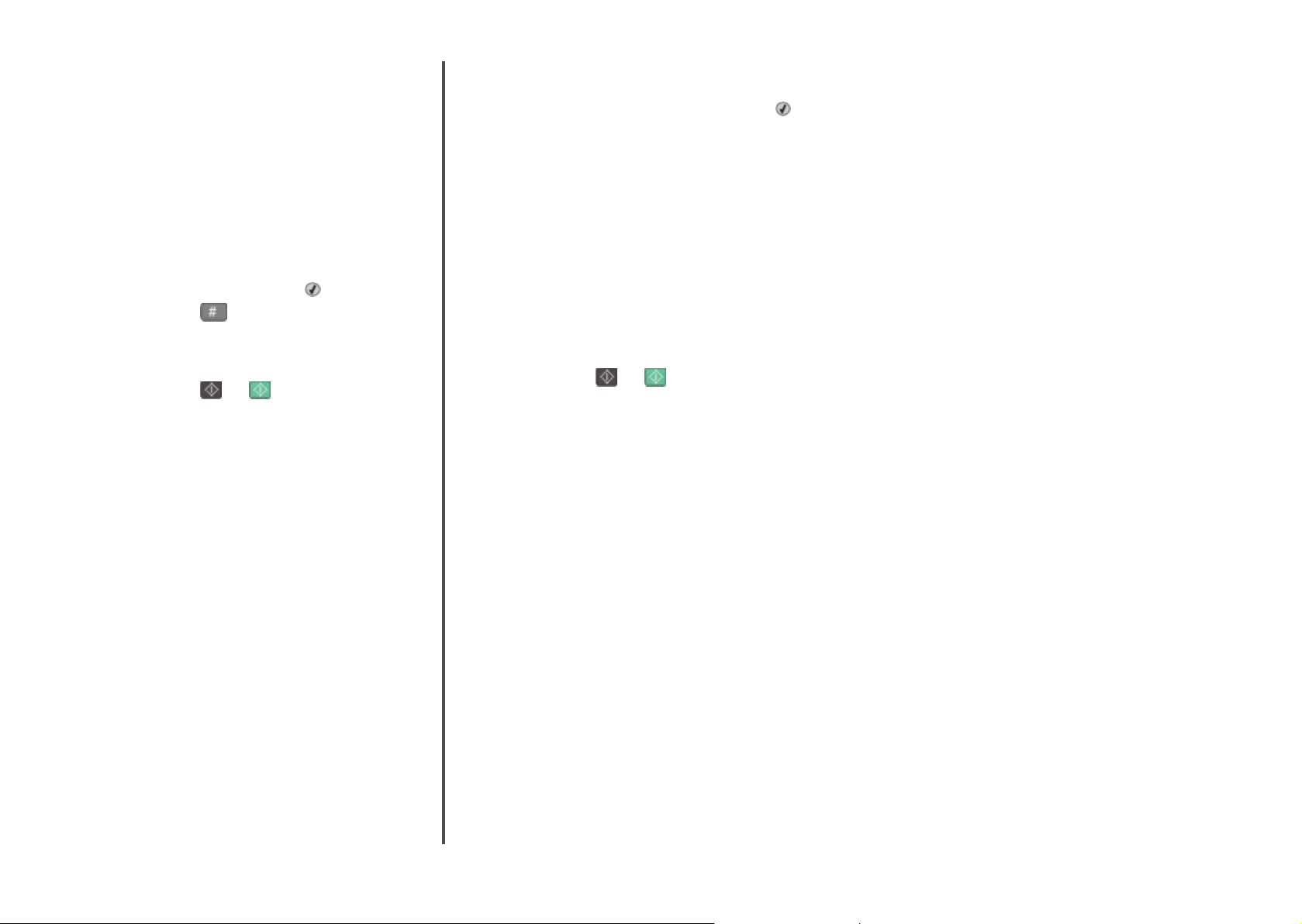
автоматической подачи или лицевой стороной вниз
на стекло экспонирования сканера.
Примечание. Не загружайте открытки,
фотографии, небольшие документы, прозрачные
пленки, фотобумагу или тонкие листы (например,
вырезки из журналов) в устройство автоматической
подачи. Помещайте такие оригиналы на стекло
экспонирования сканера.
б При загрузке документа в устройство
автоматической подачи отрегулируйте положение
направляющих для бумаги.
в Нажмите кнопку Сканировать/Электронная почта.
г С помощью кнопок со стрелками выберите пункт
Профили, а затем нажмите кнопку .
д Нажмите кнопку .
Появится надпись Введите код быстрого
доступа.
е Введите код быстрого доступа.
ж Нажмите кнопку или для отправки
сканированного изображения.
Примечание. Параметры сканирования
определяют, выполняется ли отправка
монохромного или цветного изображения. Эти
параметры не изменяются при нажатии кнопок
"Черный" или "Цветной".
9 Просмотрите файл на компьютере.
Результирующий файл сохраняется в указанном
пользователем месте или открывается в указанной
программе.
2 Нажмите цифру 1 на клавиатуре.
3 С помощью кнопок со стрелками выберите пункт
Сканировать в USB, а затем нажмите кнопку .
Появится сообщение Чтобы начать, нажмите кнопку
Старт.
4 Загрузите исходный документ лицевой стороной вверх,
короткой стороной вперед в устройство автоматической
подачи или лицевой стороной вниз на стекло
экспонирования сканера.
Примечание. Не загружайте открытки, фотографии,
небольшие документы, прозрачные пленки, фотобумагу
или тонкие листы (например, вырезки из журналов) в
устройство автоматической подачи. Помещайте такие
оригиналы на стекло экспонирования сканера.
5 При загрузке документа в устройство автоматической
подачи отрегулируйте положение направляющих для
бумаги.
6 Нажмите кнопку или для отправки
сканированного изображения.
Примечание. Параметры сканирования определяют,
выполняется ли отправка монохромного или цветного
изображения. Эти параметры не изменяются при
нажатии кнопок "Черный" или "Цветной".
Сканирование документов в устройство флэш-памяти USB
Примечание. Порт USB недоступен на некоторых моделях
принтера.
1 Вставьте устройства флэш-памяти USB в USB-порт на
передней панели принтера.
Появится надпись Открыть диск USB.
Примечание. После вставки устройства флэш-памяти
USB в принтер принтер сможет выполнять только
сканирование на устройство USB или печать файлов с
устройства USB. Все остальные функции принтера
будут недоступны.
5
